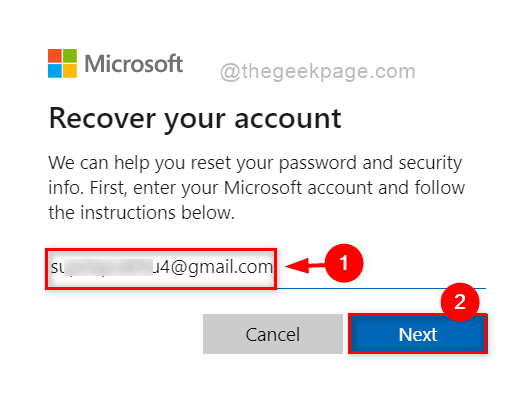
- 4146
- 1022
- Wendell Legros
A senha é uma das medidas de segurança mais confiáveis que qualquer usuário pode atribuir aos seus computadores. Inicialmente, havia apenas uma maneira de alterar ou definir a senha no sistema operacional Windows. Mas com o passar dos dias, a Microsoft criou uma melhor versão do Windows e ótimas maneiras de adicionar segurança ao seu sistema. Eles introduziram pinos ou janelas hello, que usa reconhecimento de rosto ou reconhecimento de impressão digital. Agora, existe uma opção para inserir seu sistema com sua conta da Microsoft e você precisa usar suas credenciais para fazer login no seu laptop todas as vezes. Mostraremos neste post como alterar ou definir uma senha no seu sistema Windows 11.
Como alterar a senha do Windows usando credencial de assinatura da conta Microsoft
Etapa 1: vá para a página de recuperação da conta da Microsoft clicando aqui.
Etapa 2: insira o endereço de e -mail da sua conta da Microsoft e clique Próximo botão para continuar.
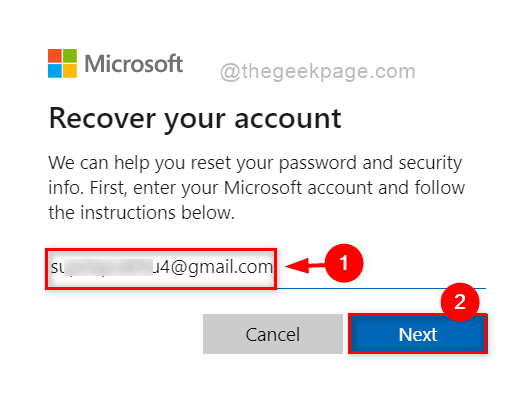
Etapa 3: Para verificar sua identidade, selecione E-mail Endereço botão de rádio para receber o código de verificação e clicar Obter código botão para prosseguir.
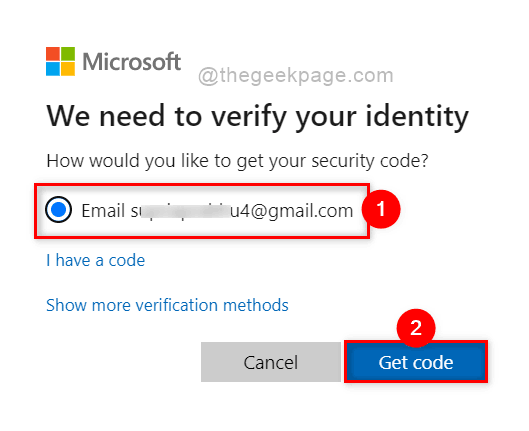
Etapa 4: então, vá para sua caixa de entrada de e -mail, onde você deve ter recebido o código da Microsoft.
Etapa 5: copie esse código e cole -o na seção Verificar sua identidade e clique Próximo botão como mostrado abaixo.
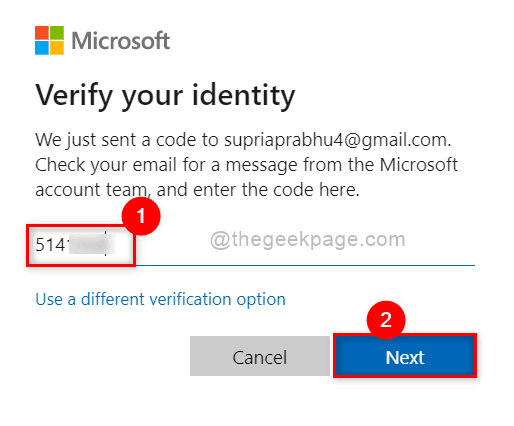
Etapa 6: Uma vez feito, insira a nova senha e confirme a senha nas caixas de texto como mostrado abaixo.
Etapa 7: Clique Próximo Para alterar a senha.
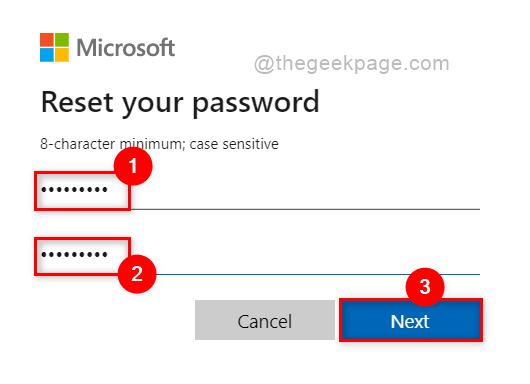
Etapa 8: agora a senha é alterada com sucesso e você pode fechar o navegador se quiser.
Etapa 9: da próxima vez enquanto assina seu sistema, você precisa usar a senha recém -criada.
É assim que você pode alterar a senha do Windows 11 usando credencial de assinatura da conta Microsoft.
Como alterar a senha para o Windows através de configurações
Etapa 1: Pressione Windows + i Teclas juntas para abrir Configurações aplicativo diretamente.
Etapa 2: Clique Contas no lado esquerdo do aplicativo de configurações.
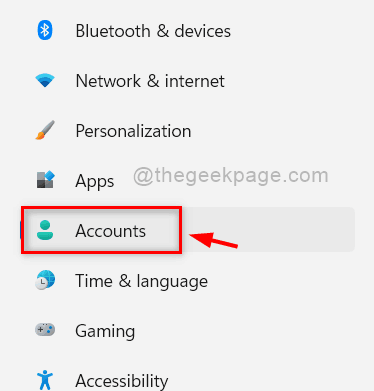
Etapa 3: então, selecione Opções de inscrição no lado direito da janela, como mostrado abaixo.
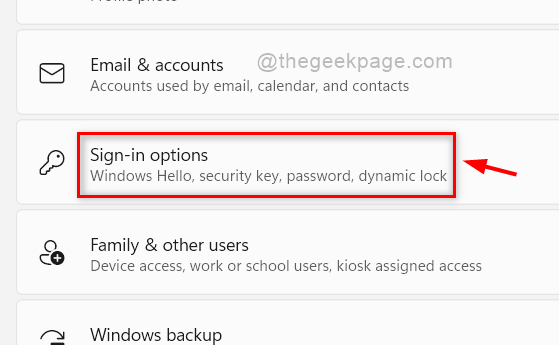
Etapa 4: Clique Senha Para expandir sua seção e tocar Mudar botão como mostrado abaixo.
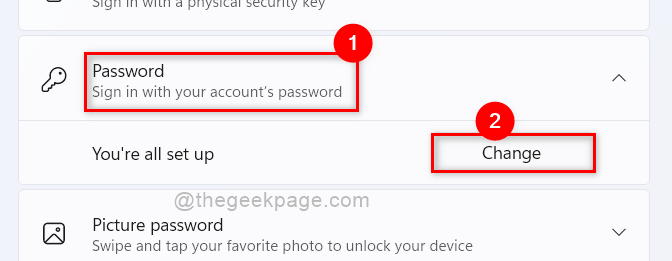
Etapa 5: no assistente de alteração da sua senha, digite o Senha atual e clique Próximo botão para continuar.
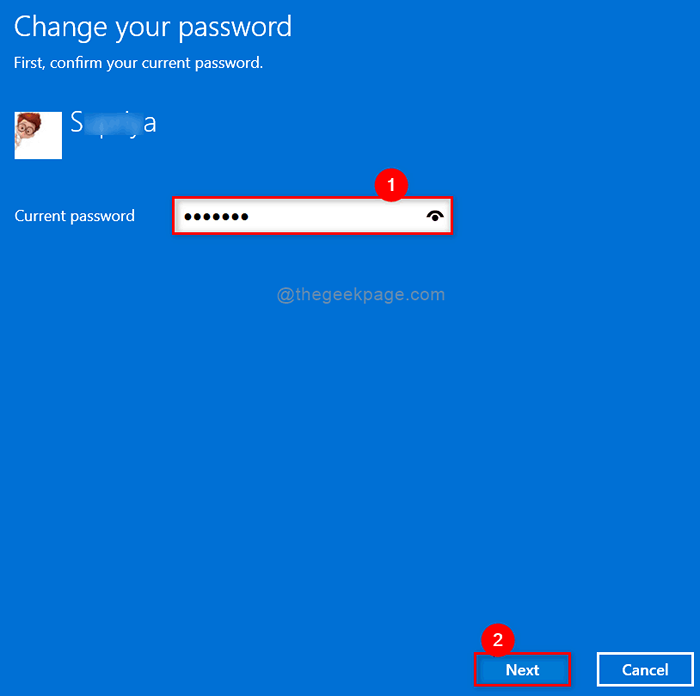
Etapa 6: então, entre no Nova Senha, Confirme sua senha e também dê alguns Dica de senha para que você possa se lembrar da sua senha se esquecido.
Etapa 7: Uma vez feito, clique Próximo botão para alterar a senha como mostrado abaixo.
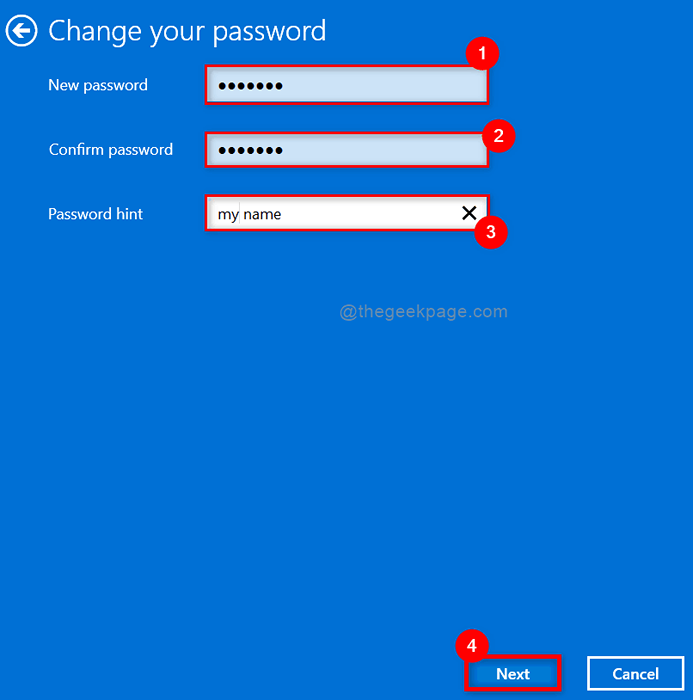
Etapa 8: finalmente, clique Terminar Botão para fechar a janela e usar senha recém -criada para entrar no seu sistema aqui em diante.
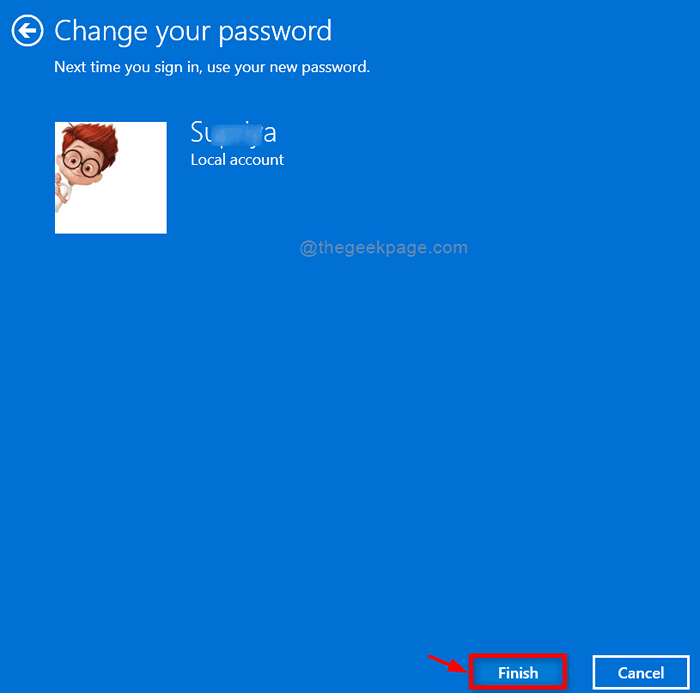
Etapa 9: feche o aplicativo de configurações.
Dessa forma, você pode alterar a senha no seu sistema Windows 11.
É isso pessoal! Espero que este artigo tenha sido informativo e útil.
Por favor, deixe -nos comentários abaixo.
Obrigado.
- « Corrija a ferramenta de criação de mídia do Windows 11 não o problema de funcionamento [resolvido]
- Como desativar as teclas adesivas no Windows 11 »

